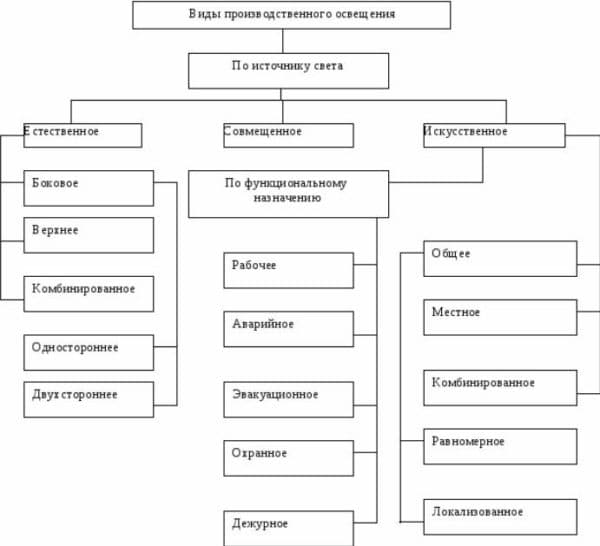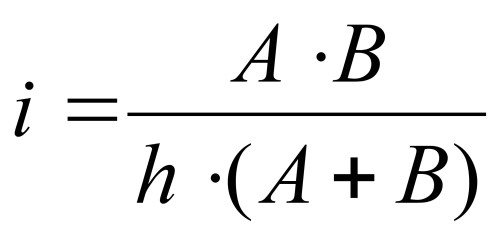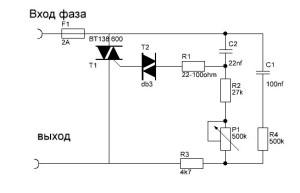Сборка компьютера часть 3 подключение проводов
Продолжаем собирать компьютер, начатой в первой и второй части .В этой части будем подключать провода от всех комплектующих к материнской плате. Первое подключим провода идущие от кнопки включения, перезагрузки, питание светодиодов, индикаторы работы компьютера и работы жесткого диска.
Подробно о проводах корпуса было описано в статье «описание коннекторов корпуса». У каждой материнской платы подключение проводов корпуса сугубо индивидуальное поэтому откройте руководство к вашей материнской плате и найдите там схему подключения. Далее следуя схеме подключите провода корпуса.
Если же инструкции нет, то ее всегда можно найти в интернете на сайте производителя материнской платы.
Приведу ниже фотографию подключенных проводов корпуса.
Далее подключаем провода внешних usb и внешних аудио входов/выходов здесь так же сверяемся с инструкцией к материнской плате.
Теперь подключаем дополнительный разъем питания процессора. В блоке питания есть специальный выход с 4-мя проводами вот его и подключаем в дополнительное гнездо питания процессора.
На рисунке виден белый четырех контактный разъем. На нем сделан специальный ключ предотвращающий неправильное подключение.
Далее подключаем основной питающий кабель к материнской плате. На современных материнских платах необходимо подключать еще и дополнительный четырех контактный разъем который как правило отдельно от основного. Для того что бы легче было подключить возьмите в руки основной разъем и совместите с дополнительным и уже потом всю конструкцию подключите к материнской плате.
Подключаем все это целиком должно выйти так что специальная защелка защелкнется на выступе сделанном на разъеме материнской платы.
Далее подключаем оперативную память. Для этого отодвигаем специальные зажимы на слотах смотрите рисунок ниже. Описания типов оперативной памяти.
Теперь вставляем в специальную прорезь планку оперативной памяти, следите за ключом, вырез на планке.
Аккуратно нажимаем сверху на планку до защелкивания зажимов, будьте внимательны не стоит уж сильно нажимать, так что бы прогнулась материнская плата.
Далее подключаем сигнальные кабели sata и ide устройств .Жесткий диск подключаем через Sata кабель к разъему sata 1 на материнской плате а оптический привод через Ide шлейф.
Подключение шлейфа к материнской плате.
Теперь подключаем питание жесткого диска.
и питание оптического привода
Осталось только вставить в разъем видео карту рисунок ниже
Прикручиваем винтом к корпусу.
Если необходимо то подключаем к видео карте дополнительное питание ( в зависимости от модели видео карты)
Теперь все у нас в сборе , еще раз закрепим все висящие провода, проверим надежность подключения и можем смело закрывать боковую крышку и подключать компьютер к монитору .клавиатуре ,мышке. Подключаем кабель питания для розетки и нажимаем на кнопку запуска компьютера .Если у вас на жестком диске не стоит операционная система то компьютер пройдет POST тест и выдаст вам информацию что не может найти загрузочного устройства.
На этом закончу статью о сборке компьютера самому. Можно приступать к установке операционной системы Windows.
Источник
Установка в БП компьютера дополнительного разъема для видеокарты
Иногда бывают, казалось бы, безвыходные ситуации. Например, Вы купили современную видеокарту, решили установить в компьютер. Нужный слот на материнской плате для установки видеокарты есть, а подходящего разъема на проводах, для дополнительного питания видеокарты, идущих от блока питания нет. Можно купить переходник, заменить блок питания целиком, а можно самостоятельно установить на блок питания дополнительный разъем для питания видеокарты. Это простая задача, главное иметь подходящий разъем, его можно взять от неисправного блока питания.
Сначала нужно подготовить провода, идущие от разъемов для соединения со сдвигом, как показано на фотографии. Дополнительный разъем для питания видеокарты можно присоединить к проводам, идущим, например, от блока питания на дисковод А. Можно присоединиться и к любым другим проводам нужного цвета, но с таким расчетом, чтобы хватило длины для подключения видеокарты, и желательно, чтобы к ним ничего больше не было подключено. Черные провода (общие) дополнительного разъема для питания видеокарты соединяются с черным проводом, а желтые (+12 В), соответственно с проводом желтого цвета.
Провода, идущие от дополнительного разъема для питания видеокарты, плотно обвиваются не менее чем тремя витками вокруг провода, к которому они присоединяются. Если есть возможность, то лучше соединения пропаять паяльником. Но и без пайки в данном случае контакт будет достаточно надежным.
Завершается работа по установке дополнительного разъема для питания видеокарты изолированием места соединения, несколько витков и можно подключать видеокарту к блоку питания. Благодаря тому, что места скруток сделаны на удалении друг от друга, каждую скрутку изолировать по отдельности нет необходимости. Достаточно покрыть изоляцией только участок, на котором оголены провода.
Основные характеристики жестких дисков
Для того, чтобы понимать, как работают жёсткие диски. Надо разбираться в том, какие у них бывают характеристики. Наиболее важными из них являются следующие.
Объём хранящейся информации
Современные технологии позволяют создавать устройства с огромным объёмом памяти. Таким образом на диске можно хранить видео , книги, графическую информация, приложения и многое другое. Хотя доступно много памяти, тем не менее в большинстве случаев она быстро заполняется и возникает потребность в новом месте для хранения информации.
Скорость работы
Важной характеристикой является скорость выполнения обмена данными. Она определяется тем, с какой скоростью вращается шпиндель
5499 оборотов в минуту — это относительно низкая скорость. Такие устройства используются в ноутбуках потому, что обеспечивают низкое энергопотребление, слабый шум и длительный срок службы. Для настольных компьютеров рекомендуется использовать жёсткие диски со скоростью 7200 оборотов в минуту, которые наиболее распространены.
Существуют диски, имеющие более высокую скорость, которая может достигать 10-15 тысяч оборотов в минуту. Однако целесообразность их использования ставится под сомнение из-за повышенного нагрева высокого шума и повышенной вибрации.
Кеш-память
Для того, чтобы ускорить операции чтения и записи, применяется кеш-память. Её используют для хранения наиболее часто используемых данных. При обращении для чтении или записи к ней требуется значительно меньше времени по сравнению с обращением к винчестеру.

Интерфейс подключения
В рассматриваемом устройстве имеется разъём для подключения. Через него происходит приём и передача информации. На практике используются такие варианты:
IDE (ATA/PATA) используется для подключения жёстких дисков или оптических дисководов. Наиболее совершенным вариантом из таких интерфейсов является Ultra ATA. С его помощью можно обеспечить передачу данных со скоростью 133 мегабайта в секунду. На сегодняшний день IDE считается устаревшим интерфейсом.
SATA (Serial ATA) — последовательный интерфейс для подключения жёсткого диска. На одной системной плате может быть несколько таких разъёмов. Имеется несколько ревизий, каждая из которых соответствует определённой скорости передачи информации. Для первой скорость составляет 150 мегабайт в секунду, для второй — 300, а для третьей — 6000 мегабайт в секунду
Важно заметить, что разъёмы с различными ревизиями взаимозаменяемы.
USB применяется в качестве интерфейса для внешних жёстких дисков. Его можно подключать или извлекать во время работы компьютера
USB 3.0, например, обеспечивает скорость обмена 380 мегабайт в секунду.
Использование SCSI ограничено серверными устройствами.
SAS представляет собой дальнейшее развитие SCSI. Его важной особенностью является совместимость с SATA.
IEEE 1394 также называется FireWire. Иногда его используют для подключение переносных жёстких дисков, но чаще он используется для работы с различными устройствами мультимедиа.
Также применяется Thunderbolt. Этот интерфейс обеспечивает скорость передачи данных 10 гигабайт в секунду.
Если есть выбор, нужно использовать наиболее скоростные виды подключений.
Форм-фактор
Жёсткий диск представляет собой герметичный блок. Он может иметь различные размеры. В большинстве случаев используются следующие варианты:
Устройства на 2,5 или 1,8 дюймов используют в тех случаях, когда важно сэкономить место. Они получили распространение в качестве жёстких дисков для ноутбуков.
3,5-дюймовые винчестеры применяют там, где в системном блоке есть достаточно места
Такие устройства часто используются в настольных компьютерах.
Эти варианты отличаются своим энергопотреблением. Чем меньше размеры, тем оно ниже.
Другие характеристики
При оценке жёсткого диска нужно учитывать время наработки на отказ, которое определяет время, в течение которого он будет нормально работать. Здесь указывается средняя величина. Реальный промежуток времени может быть больше или меньше, по сравнению с указанным.
Защищённость от механических повреждений показывает насколько устройство чувствительно к вибрации или сотрясениям. Чем этот показатель лучше, тем дольше будет служить винчестер.
Уровень шума важен, поскольку влияет не только на ощущение комфорта пользователя. Но и на появление вибрации и дополнительный разогрев. Некоторые винчестеры работают бесшумно, другие могут постоянно создавать ровный шум.
SATA Molex
Начнём с того, что SATA (сата) — это просто аббревиатура, но несколько непонятная. В отношении к компьютерной технике расшифровка будет следующей — Serial Ata The Acronym. Если говорить просто и понятно, то САТА — это последовательный интерфейс, появившийся в 2003 году. Он пришел на смену разъёму IDE (АйДиИ), который в последующем был переименован в PATA (пата) — parallel ATA, так как это был более скоростной разъём, предполагающий передачу данных со скоростью до полутора гигабит в одну секунду. Этим самым объясняется и физическая смена непосредственно разъёма подключения к жесткому диску, в результате чего возникла необходимость в наличии специального устройства. Здесь мы говорим именно про переходник питания SATA (САТА). Он нужен для подключения новых жёстких дисков к старым компьютерам, которые не имеют в наличии подобного разъёма.
24-контактный штекерный разъем питания также можно использовать на 20-контактной материнской плате, позволяя четырем дополнительным висящим сбоку, учитывая, что есть место. Технически это также возможно сделать, однако, вы рискуете перегрузить 20-контактный разъем. Это можно сделать, потому что дополнительные 4 разъема на 24-контактном разъеме питания подают дополнительное напряжение на материнскую плату в обычные цепи. Без дополнительных 4 разъемов вы будете потреблять больше мощности, чем максимальная номинальная мощность, через 20-контактный разъем, который может привести к перегреву.
Как сделать переходник sata ide. Делаем своими руками
Хранением информации на вашем персональном компьютере занимается жесткий диск. Прогресс, как известно, стоять на месте не может, поэтому его скорость работы и надежность постоянно улучшаются. Смена поколений также влечет за собой смену интерфейсов. Сегодня поговорим о переходниках sata ide.
Инструкция
Не скроем тот факт, что разъемы типа Sata – это развитие ide-подключений, последний стандарт, все же, правильно называть АТА. После появления на рынке Sata-интерфейса, ATA был переименован в PATA. Как вы, возможно, знаете, шина, на которой работает ide, хвастается работающей частотой в 33Мгц. Если же вернуться к интерфейсу sata, работа его шины определяется частотой в 1.5Ггц. Разница, согласитесь, порядочная.
Это сразу отметает возможность понятия «переходник», ибо нельзя соединить пассивно два устройства, работающих на разных частотах – для этого применяют специальное приспособление под названием конвертер. Его задача – переделывать входящий сигнал одного протокола в другой, понятный для второго устройства
1. Покажем наглядно на рисунке, из чего состоит стандартный переходник-конвертер для ide и sata.
2. Как вы видите, передняя часть отвечает за подключение ide-шлейфа, задняя предусмотрена для sata. Микросхема по центру платы является тем самым контроллером, отвечающим за преобразования входящего сигнала в нужный выходящий. Также вы можете заметить разъем питания – он нужен для кварцевого генератора (блестящая «ванна») и контроллера.
3. Работа по «самоделке» не выдерживает никакой критики после выяснения стоимости устройства в магазине. Нижеприведенное доказательство должно напрочь отбить у вас желание тратить уйму своего времени на достаточно легкодоступное и дешевое устройство.
Цена в 4$-15$ — отличный показатель.
Также узнайте, можно ли сделать переходник с vga на тюльпан и sata usb своими руками.
Советы
Помните, что любое производство электроники в домашних условиях не может похвастаться должной безопасностью. Вам некому будет жаловаться, если ваш винчестер и контроллеры на материнской плате сгорят из-за подключения инородного устройства.
Если вам показалось, что запахло жареным, проверьте температуру вашего процессора.
История развития SATA
Интерфейс САТА пришёл на смену IDE в 2003 году, пережив по ходу своего развития ряд существенных улучшений. Самая первая версия SATA позволяла получать данные на пропускной способности 150 мегабайт в секунду (для сравнения, интерфейс IDE обеспечивал всего около 130 Мбайт/c). При этом введение SATA позволило отказаться от практики переключения джамперов (перемычек) на жёстком диске, о которой хорошо помнят пользователи со стажем. Скоро вы поймёте в чем кардинальные отличия SATA 3 от SATA 2.
Следующей ступенью в развитии интерфейса САТА стал интерфейс SATA 2 (SATA revision 2.0), выпущенный в апреле 2004 года. Его пропускная способность по сравнению с первой спецификацией возросла вдвое – до 300 Мбайт/с
. Особенностью второй версии Serial ATA стало включение в неё специальной технологии для увеличения быстродействия (NCQ), позволившую поднять скорость и количество обработки одновременных запросов.
Современной (и доминирующей сегодня) является спецификация САТА 3 (SATA revision 3.0), обеспечивающая скорость до 600 мегабайт в секунду
. Данный вариант интерфейса появился в 2008 году, и ныне, фактически, является доминирующим на рынке. При этом указанный интерфейс обратно совместим с интерфейсом SATA 2 (к SATA 3 можно подключать устройства, работавшие с САТА 2 и наоборот).
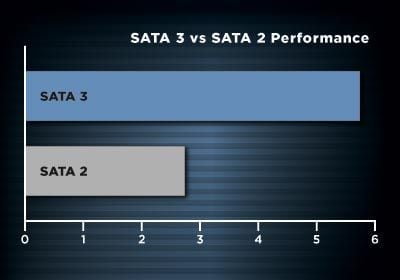
Распиновка разъемов ЭБУ ВАЗ Bosch
Bosch 7.9.7 Январь 7.2
| Номер | Bosch M1.5.4 (1411020 и 1411020-70) Январь 5.1.1 (71) | Bosch M1.5.4 (40/60) Январь-5.1 (41/61) Январь 5.1.2 (71) | Bosch MP7.0 |
| 1 | Зажигание 1-4 цилиндра. | Зажигание 1-4 цилиндра. | Зажигание 1-4 цилиндра. |
| 2 | . | Массовый провод зажигания. | . |
| 3 | Реле топливного насоса | Реле топливного насоса | Реле топливного насоса |
| 4 | Шаговый двигатель PXX(A) | Шаговый двигатель PXX(A) | Шаговый двигатель PXX(A) |
| 5 | Клапан продувки адсорбера. | Клапан продувки адсорбера. | |
| 6 | Реле вентилятора системы охлаждения | Реле вентилятора системы охлаждения | Реле вентилятора левого (только на Нивах) |
| 7 | Входной сигнал датчика расхода воздуха | Входной сигнал датчика расхода воздуха | Входной сигнал датчика расхода воздуха |
| 8 | . | Входной сигнал датчика фазы | Входной сигнал датчика фазы |
| 9 | Датчик скорости | Датчик скорости | Датчик скорости |
| 10 | . | Общий. Масса датчика кислорода | Масса датчика кислорода |
| 11 | Датчик детонации | Датчик детонации | Вход 1 датчика детонации |
| 12 | Питание датчиков. +5 | Питание датчиков. +5 | Питание датчиков. +5 |
| 13 | L-line | L-line | L-line |
| 14 | Масса форсунок | Масса форсунок | Масса форсунок. Силовая «земля» |
| 15 | Управление форсунками 1-4 | Нагреватель датчика кислорода | Лампа CheckEngine |
| 16 | . | Форсунка 2 | Форсунка 3 |
| 17 | . | Клапан рециркуляции | Форсунка 1 |
| 18 | Питание +12В неотключаемое | Питание +12В неотключаемое | Питание +12В неотключаемое |
| 19 | Общий провод. Масса электроники | Общий провод. Масса электроники | Общий провод. Масса электроники |
| 20 | Зажигание 2-3 цилиндра | Зажигание 2-3 цилиндра | |
| 21 | Шаговый двигатель PXX(С) | Шаговый двигатель PXX(С) | Зажигание 2-3 цилиндра |
| 22 | Лампа CheckEngine | Лампа CheckEngine | Шаговый двигатель PXX(B) |
| 23 | . | Форсунка 1 | Реле кондиционера |
| 24 | Масса шагового двигателя | Масса выходных каскадов шагового двигателя | Силовое заземление |
| 25 | Реле кондиционера | Реле кондиционера | . |
| 26 | Шаговый двигатель PXX(B) | Шаговый двигатель PXX(B) | Масса датчиков ДПДЗ, ДТОЖ, ДМР |
| 27 | Клемма 15 замка зажигания | Клемма 15 замка зажигания | Клемма 15 замка зажигания |
| 28 | . | Входной сигнал датчика кислорода | Входной сигнал датчика кислорода |
| 29 | Шаговый двигатель PXX(D) | Шаговый двигатель PXX(D) | Входной сигнал датчика кислорода 2 |
| 30 | Масса датчиков ДМРВ, ДТОЖ, ДПДЗ, ДД, ДПКВ | Масса датчиков ДМРВ, ДТОЖ, ДПДЗ, ДД, ДПКВ | Вход 2 датчика детонации |
| 31 | . | Резервный выход сильноточный | Входной сигнал датчика неровной дороги |
| 32 | . | . | Сигнал расхода топлива |
| 33 | Управление форсунками 2-3 | Нагреватель датчика кислорода. | . |
| 34 | . | Форсунка 4 | Форсунка 4 |
| 35 | . | Форсунка 3 | Форсунка 2 |
| 36 | . | Выход. Клапан управления длиной впускной трубы. | Главное реле |
| 37 | Питание. +12В после главного реле | Питание. +12В после главного реле | Питание. +12В после главного реле |
| 38 | . | Резервный выход слаботочный | . |
| 39 | . | . | Шаговый двигатель РХХ (С) |
| 40 | . | Резервный вход дискретный высокий | . |
| 41 | Запрос включения кондиционера | Запрос включения кондиционера | Нагреватель датчика кислорода 2 |
| 42 | . | Резервный вход дискретный низкий | . |
| 43 | Сигнал на тахометр | Сигнал на тахометр | Сигнал на тахометр |
| 44 | СО — потенциометр | Датчик температуры воздуха | . |
| 45 | Датчик температуры охлаждающей жидкости | Датчик температуры охлаждающей жидкости | Датчик температуры охлаждающей жидкости |
| 46 | Главное реле | Главное реле | Реле вентилятора охлаждения |
| 47 | Разрешение программирования | Разрешение программирования | Вход сигнала запроса включения кондиционера |
| 48 | Датчик положения коленвала. Низкий уровень | Датчик положения коленвала. Низкий уровень | Датчик положения коленвала. Низкий уровень |
| 49 | Датчик положения коленвала.Высокий уровень | Датчик положения коленвала.Высокий уровень | Датчик положения коленвала.Высокий уровень |
| 50 | . | Датчик положения клапана рециркуляции | Разрешение программирования |
| 51 | . | Запрос на включение гидроусилителя руля | Нагреватель ДК |
| 52 | . | Резервный вход дискретный низкий | . |
| 53 | Датчик положения дроссельной заслонки | Датчик положения дроссельной заслонки | Датчик положения дроссельной заслонки |
| 54 | Сигнал расхода топлива | Сигнал расхода топлива | Шаговый двигатель РХХ (D) |
| 55 | K-line | K-line | K-line |
Полезное: Распиновка ISO разъема автомагнитолы
Различия SATA и IDE
IDE (ATA) – параллельный интерфейс подключения накопителей или оптических приводов к материнской плате. Старый стандарт 1990-х годов. IDE технология использует разъем 40 пин для подключения к материнской плате и отдельно 4 пина питания. В настоящее время почти вышедший из употребления класс. Исключение составляет старая техника, которая все еще эксплуатируется по непонятным причинам.
SATA – последовательный интерфейс обмена информацией. Сейчас применяется во всех новых устройствах. Обладает рядом преимуществ перед старой системой.
Основные достоинства SATA:
- высокая скорость считывания/записи информации;
- увеличенный объем непосредственно накопителя;
- возможность подключения устройств без перезапуска системы.
Существует также более свежая разновидность – eSATA. Тот же SATA, но гарантирует стабильный контакт на протяжении всего времени работы. Применяется для внешних HDD.
Подключаем Speaker к материнской плате
Спикер (от английского speaker — говорилка) — небольшой динамик, который подключается к материнской плате. Он издает единичный писк при включении компьютера, сигнализируя, что устройство работает нормально и операционная система скоро загрузится.
В случае неполадок в работе компьютера динамик издает характерный звуковой сигнал, ко которому можно определить, что именно сломалось. Как правило, это комбинации коротких и долгих писков. Как именно зашифрован сигнал, зависит от версии БИОС — у разных моделей для тех же неисправностей используются разные коды.
Фактически, если система работает нормально, без спикера вообще можно обойтись. При возникновении неполадок он помогает определить возможный источник проблемы, но не более того, и не всегда слишком точно.
Для чего нужен speaker
Спикер (от английского speaker — говорилка) — небольшой динамик, который подключается к материнской плате. Он издает единичный писк при включении компьютера, сигнализируя, что устройство работает нормально и операционная система скоро загрузится.
В случае неполадок в работе компьютера динамик издает характерный звуковой сигнал, ко которому можно определить, что именно сломалось. Как правило, это комбинации коротких и долгих писков. Как именно зашифрован сигнал, зависит от версии БИОС — у разных моделей для тех же неисправностей используются разные коды.
Фактически, если система работает нормально, без спикера вообще можно обойтись. При возникновении неполадок он помогает определить возможный источник проблемы, но не более того, и не всегда слишком точно.
Куда подсоединить динамик
Контакты на материнской плате, куда нужно подключать эту «приблуду», обычно маркируются надписью SPEAKER или SPKR. Там же указана полярность — плюс и минус. На самом динамике также указаны полюса, или же провода маркированы разными цветами. Обычно красный – это плюс, черный это минус.
Если неправильно подсоединить спикерфон, ничего страшного не случится и короткого замыкания не будет. Просто динамик не будет подавать звуковой сигнал.
Если же на системной плате вообще нет маркировки коннекторов, то крайний левый пин это плюс, крайний левый это минус — относительно надписи. Вообще, там 3 или 4 контакта, но остальные используются только для монтажа и не передают никакой сигнал.
На самом динамике может быть как пара проводков, так и коннектор на 4 пина для удобного монтажа детали.Независимо от модели системной платы, будь то MSI, Gigabyte, Asrock, ASUS или любая другая, всегда есть коннектор для подключения спикера, ибо так предусмотрено стандартом. Найти его просто — он почти всегда расположен рядом с блоком контактов для подключения элементов управления — кнопок и индикаторов.
Расположение и распиновка коннектора указаны в документации на системную плату. Если она утеряна, инструкцию в электронном формате можно скачать на сайте производителя.
А если коннектор поврежден — например, сломана одна из ножек, то ее нужно отремонтировать, припаяв новый контакт. Альтернативы этому интерфейсу на системной плате нет, и при повреждении слота динамик работать не будет.
Маркировка для проводов блока питания
Где контакты с маркировкой GND (Ground) – это земля, а контакты 8, 13 и 16 являются сигналами управления. Таким образом замкнув контакты 16 и 15 (или любой чёрный GND) можно включить блок питания без подключения материнской платы. К 13 контакту подсоединены сразу 2 провода, один из которых является отводом. Провода имеет меньшее сечение, в отличие от стандартных проводов, которое равно 22 по американской калибровке проводов. Тогда как сечение проводов на 13 контакте составляет лишь 18. Для стандартных блоков питания представленная выше таблица распиновки коннектора для материнской платы является универсальной и подходит ко всем материнских платам формата ATX.
Маркировка для проводов блока питания.
Как выбрать надежный винчестер для ноутбука
Вопрос о самом надежном винчестере для ноутбука не совсем корректен — не существует полностью надежных дисков, любая техника может сломаться. Главное — выбрать устройство и правильно его эксплуатировать.
Какие параметры HDD учитываются при покупке чаще всего? Весьма понятно, что объём, да еще и цена устройства. В лучшем случае, некоторые обращают внимания ещё на частоту вращения шпинделя, а также скорость чтения/записи. Однако существует не менее важный параметр, оценить который очень сложно, — надёжность устройства. Согласитесь, весьма неприятно, если накопитель вдруг выйдет из строя, прихватив с собой нажитые огромным трудом данные. Чаще всего надёжность связывают с определенной маркой винчестеров — якобы продукция одного производителя более отказоустойчива, чем другого. Такой подход абсолютно неправильный — какой-либо исчерпывающей статистики, касающейся отказов винчестеров для ноутбуков различных моделей, нигде не имеется.
Не стоит покупать винчестер для ноутбука такой серии, которая только что выпущена на рынок — качество их бывает нестабильным, в новинках могут присутствовать непроверенные решения. Проблемы, касающиеся микропрограммного ПО (иногда здесь возможен и технологический брак), как раз в свежих моделях встречаются чаще всего. Присмотритесь при выборе к дискам, которые уже хотя-бы полгода в продаже, — за это время в сети уже появится информация об их недостатках, вдобавок — производитель успеет доработать устройство, да и цены могут снизиться.
Естественно от обычного «пользовательского» винчестера для ноутбука ожидать такого же уровня надёжности, как от «серверного», не приходится. Выпуск накопителей корпоративного класса гораздо строже контролируется, они обладают большей наработкой на отказ, стойкостью к перегреву и другими достоинствами. К единственному недостатку можно отнести более высокую цену.
Не лишним будет учесть при выборе такие требования, как шум и нагрев — существуют накопители с пониженным энергопотреблением, иначе называемые «зеленые». Они выделяют меньше тепла, не шумят, но имеют меньшую скорость вращения шпинделя (чаще всего 5400 оборотов в минуту). Как следствие, обладают более высокой надежностью, хотя скорость доступа к данным меньшая
Если для вас важнее скорость — обратите внимание на устройства на 7200 с наличием мощного блока магнитных головок и алгоритмов упреждающего чтения. Однако учитывайте более высокую степень нагрева таких дисков и необходимость установки в компьютере соответствующей системы охлаждения (иначе, винчестер для ноутбука по причине перегрева вполне может выйти из строя)
Емкость — момент, весьма важный для пользователя при выборе модели винчестера для ноутбука. Но мы частенько забываем, что с эти параметром может быть напрямую связана надежность. Существуют накопители, имеющие одну, две, три, даже больше магнитных пластин. С увеличением их числа увеличивается и вероятность механической поломки в результате клина шпинделя или подшипника винчестера. К сожалению, все диски высокой емкости с тремя и более пластинами очень капризны. На них влияют самые незначительные механические воздействия, даже просто перегрев. Лучше использовать такие HDD для хранения мультимедийной информации, так как в домашних условиях резервное копирование различных данных с них очень часто бывает невозможно
Для установки ОС лучше приобрести устройство с одной пластиной, хранение важной рабочей информации (баз данных, документов и др.) — требует устройства с двумя
Что касается накопителей для переносных ноутбуков, то вопрос надежности при выборе модели является главным фактором. В HDD на 1,8″ или 2,5″ использованы специальные конструктивные решения, увеличивающие их стойкость к механическим воздействиям (на сайте производителя всегда доступна информация по каждой отдельной модели). Их бывает достаточно для внешнего usb-кейса или обычного ноутбука, но, тем не менее, существуют и специальные решения. Как пример — применяемые в автомобильных бортовых системах Hitachi Endurastar, обладающие стойкостью к вибрации, а также рассчитанные на широкий диапазон давления и температур. Естественно, стоимость их выше обычных в несколько раз. Если вы хотите приобрести, к примеру, переносной винчестер для ноутбука на 3,5″ — воздержитесь от выбора капризных устройств, имеющих три и более магнитных пластин («блинов») — даже незначительные механические воздействия они переносят плохо.
Разнообразие
Как уже говорилось ранее, интерфейс получил два типа: один 7-контактный, второй 15-контактный. Первый вариант используется для соединения шины данных, второй вариант рассчитан конкретно для питания. Стандарт позволяет пользователям смену конфигурации, так возможно 15-контактный поменять на тип Molex, который имеет 4 контакта. Но стоит понимать, что если при этом запустить оба типа силовых разъемов, то устройство даст сбой и придется приобретать новое.
Интерфейс накопителей SATA работает по двум каналам передачи информации: от устройства к контроллеру и обратно. Наделили стандарт технологиями разных типов. К примеру, есть функция LVDS, которая отвечает за передачу сигнала.
На этом типы разъемов не заканчиваются. Есть также 13-контактный вариант, который чаще можно найти на серверах, гаджетах и других тонких девайсах. Этот разъем совмещен и состоит из 7- и 6-контактного. Есть на этот случай и переходник.
Разновидность
Помимо основных типов, интерфейс (HDD) SATA обзавелся модификациями. Так в 2004 году стал известен eSATA, который позволял подключать внешние устройства, при этом возможно было использовать «горячую замену».

Этот стандарт имеет целый ряд особенностей. К примеру, разъемы не такие хрупкие, как у первоначального типа. Они создаются специально для многократного подключения. Они не совместимы с SATA, а также получили экранирование разъема.
Чтобы использовать такой тип, необходимо обзавестись двумя проводами, среди которых есть шина данных и кабель питания. Также решено было удлинить провод до 2 метров, чтобы потерь не стало больше, изменили уровни сигналов.